- Autora Jason Gerald [email protected].
- Public 2023-12-16 11:00.
- Última modificació 2025-01-23 12:10.
Microsoft Word ofereix moltes opcions per organitzar documents. Malauradament, aquesta riquesa d’opcions de vegades pot dificultar la realització de coses senzilles, com ara alinear el text al centre. Per sort, després de recordar com alinear el text al centre, podeu crear-ne un fàcilment. Només cal que feu clic a l'opció "Centre" de l'etiqueta "Paràgraf" a la part superior de la pantalla o que premeu la tecla de drecera Ctrl + E per moure's entre el text d'alineació central i l'esquerra.
Pas
Mètode 1 de 2: creació de text alineat al centre horitzontal
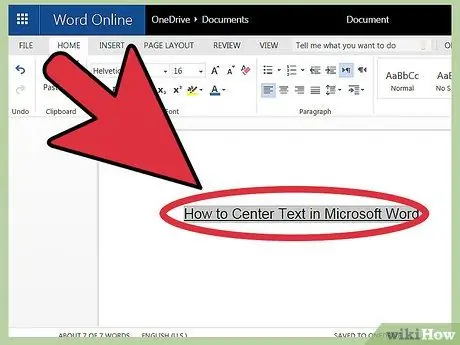
Pas 1. Seleccioneu el text que vulgueu alinear al centre
Si el document ja conté text, primer heu de seleccionar-lo. Col·loqueu el cursor al principi del text i feu clic i arrossegueu el botó esquerre del ratolí. Mou el cursor fins arribar al final del text. Ara, el text seleccionat es marcarà amb un quadre blau transparent..
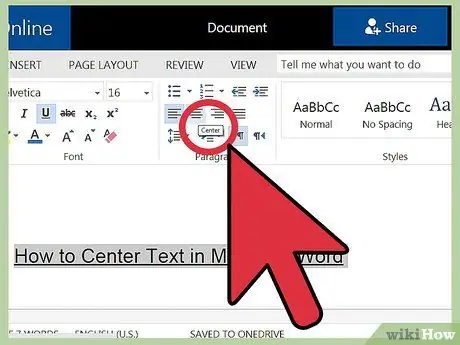
Pas 2. Feu clic al botó "Centre" a la barra d'eines a la part superior de la finestra
Seguiu aquests passos:
- Cerqueu la barra d'eines a la part superior de la finestra de Word. Aquesta barra d’eines conté totes les opcions disponibles a Word. Seleccioneu la pestanya "Inici" a l'extrem superior esquerre de la finestra (per defecte, aquesta pestanya se seleccionarà immediatament). Si la pestanya no està seleccionada o si no esteu segur, feu clic a "Inici".
- A continuació, sota la capçalera "Paràgraf", veureu tres petits botons amb forma de pàgines, amb el text alineat a l'esquerra, al centre i a la dreta. La capçalera "Paràgraf" es troba a "Inici", a la dreta.
- Feu clic al botó que mostra el text centrat.
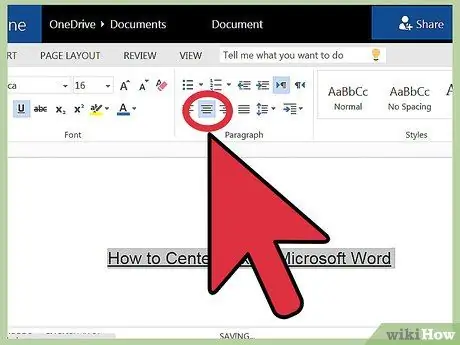
Pas 3. Desmarqueu el text
Ara, el text que heu seleccionat se centrarà. Feu clic a la ubicació on voleu continuar escrivint i, a continuació, continueu creant el cos del document.
Si el text que heu seleccionat no apareix centrat, podeu anul·lar la selecció abans de fer clic al botó central. Per alinear el text al centre, heu de fer clic al botó després de seleccionar-lo. No feu clic en cap altre lloc de la pàgina
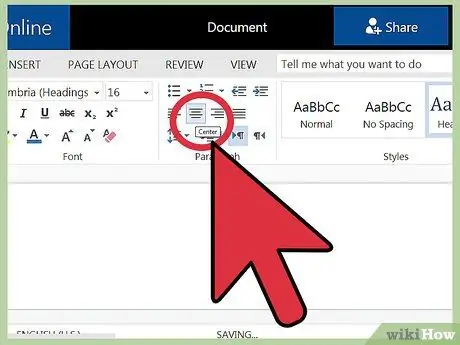
Pas 4. Si no heu escrit el cos del document, feu clic al botó "Centre" per centrar el text
Després de fer clic al botó, el text que heu introduït se centrarà automàticament.
Si voleu afegir text centrat al final del document, feu clic al final del document i premeu Retorn / Retorn per iniciar una nova línia i feu clic al botó "Centre"

Pas 5. Premeu la drecera Ctrl + E alternativament per alinear al centre el text
Aquesta drecera de teclat us permet canviar entre el text d’alineació esquerre i central. Si premeu una drecera mentre seleccioneu el text, el text que heu seleccionat es centrarà (o es tornarà a alinear després de tornar a prémer la drecera). Si premeu la drecera sobre una línia buida, el cursor canviarà de direcció de manera que el text que introduïu a continuació estigui centrat.
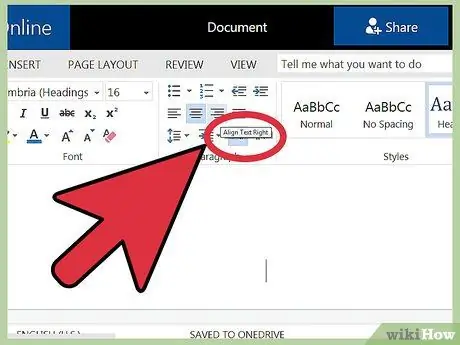
Pas 6. Utilitzeu altres botons per canviar l'aparença del text
El botó situat al costat de "Centre" us permet organitzar el text de manera diferent. El funcionament del botó també és el mateix que el botó "Centre". D'esquerra a dreta, els botons disponibles són:
- Botó d'alineació esquerre
- Botó d'alineació central
- Botó d'alineació dret
- Botó de justificació (similar al botó d'alineació central, però el text es "canviarà" per fer que tingui la mateixa amplada de línia).
Mètode 2 de 2: creació de text alineat al centre vertical
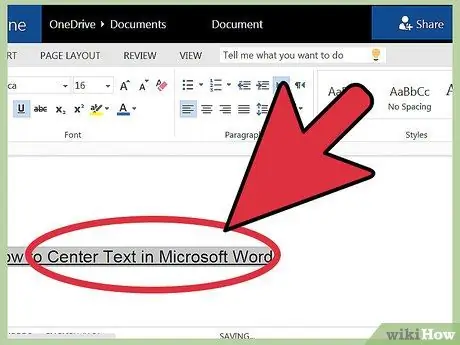
Pas 1. Seleccioneu el text que vulgueu alinear al centre
Això centrarà el text entre les vores superior i inferior. Per començar, seleccioneu el text que vulgueu centrar de la manera anterior, igual que seleccioneu el text que voleu centrar verticalment.
Si encara no heu escrit, ometeu aquest pas. Quan hàgiu acabat, el text seleccionat se centrarà verticalment
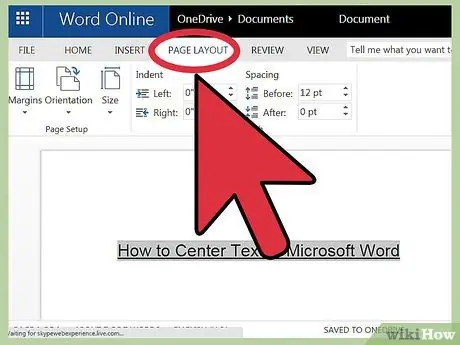
Pas 2. Obriu el menú "Disseny" seguint aquests passos:
- Feu clic a "Disseny de pàgina" al costat de la pestanya "Inici" de la barra d'eines. Per defecte, se seleccionarà la pestanya "Inici".
- Feu clic al botó "Configuració de la pàgina".
- A la finestra que apareix, feu clic a la pestanya "Disseny".
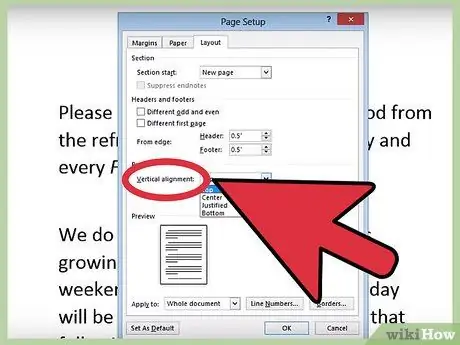
Pas 3. Trieu una alineació central vertical
A la pestanya que acabeu de seleccionar, cerqueu el quadre "Alineació vertical" i feu clic a "Centre".
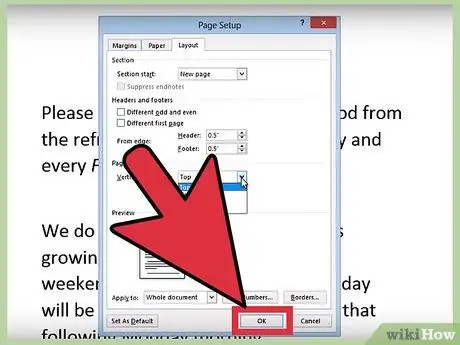
Pas 4. Apliqueu els canvis
Després de fer clic a "D'acord", l'ordre del text canviarà i tornareu al document. Si voleu, podeu utilitzar l'opció "Aplica a" per seleccionar la part del document que voleu centrar verticalment.
Per exemple, si heu seleccionat el text que voleu centrar, seleccioneu l'opció "Text seleccionat" al menú "Aplica a"
Consells
- Si voleu crear un títol de document, és possible que vulgueu augmentar la mida de la lletra, a més d’alinear el text al centre. Llegiu aquesta guia per obtenir més informació.
- Si voleu destacar la informació important, penseu a posar el text en negreta, cursiva o subratllat, a més de centrar-lo. Per defecte, les opcions de format de text es troben a l'esquerra de les opcions d'ubicació, a la part superior de "Tipus de lletra".






